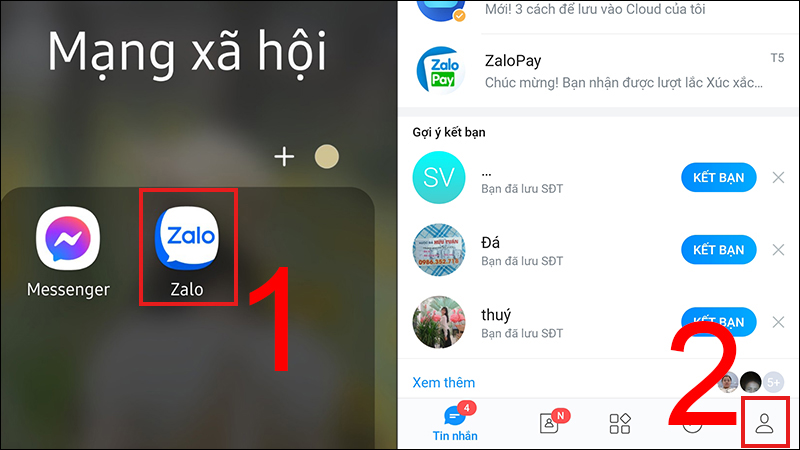Sao lưu và đồng bộ tin nhắn Zalo là những hoạt động trên ứng dụng Zalo có tính tiện lợi và hữu ích cho người dùng. Tuy nhiên nhiều người vẫn chưa nắm bắt được những cách đồng bộ và sao lưu Khôi phục tin nhắn Zalo trên điện thoại và máy tính PC. Vì vậy trong chuyên mục bài viết ngày hôm nay, Zalo Web xin được chia sẻ những thông tin tổng hợp về những tính năng này trên ứng dụng Zalo.
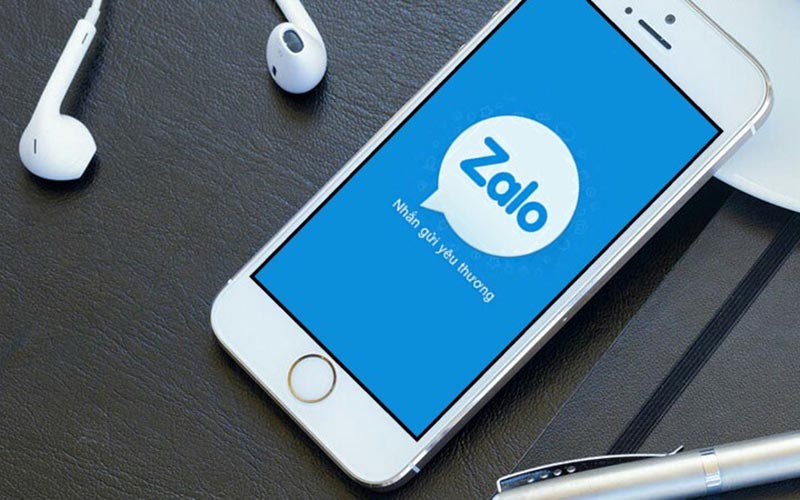
Vì sao nên thực hiện sao lưu tin nhắn Zalo ?
Vẽ sao lưu và đồng bộ tin nhắn trên Zalo giúp ích cho việc lưu trữ các dữ liệu, file, hình ảnh, tin nhắn khi người dùng đăng nhập lên thiết bị mới. Mặc dù Zalo là một tài khoản riêng biệt với iCloud nên việc xóa tin nhắn trên Zalo thì lúc này dữ liệu cũng không còn trên iCloud nữa.
Thao tác sao lưu tin nhắn Zalo trên máy tính hay điện thoại có thể được thực hiện với đường truyền internet wifi hoặc 4G/5G. Người dùng Zalo chỉ việc vào một điều kiện khi sao lưu tin nhắn để nhấn vào mục wifi hoặc 4G/5G cho phù hợp với yêu cầu.
Cùng với việc giao lưu tin nhắn Zalo thì người dùng có thể thay đổi mật khẩu tin nhắn. Bằng cách thực hiện lựa chọn mục Sao lưu và đồng bộ tin nhắn rồi chọn mục Mật khẩu cho tin nhắn sao lưu. Cuối cùng là lựa chọn đổi mật khẩu theo yêu cầu bảo mật của người dùng Zalo.
Hướng dẫn cách sao lưu tin nhắn Zalo trên điện thoại
Đối với cách sao lưu tin nhắn Zalo trên Android cực kỳ đơn giản mà người dùng có thể thực hiện trong vòng một vài phút. Tuy nhiên điều quan trọng là thực hiện sao lưu tin nhắn Zalo trong tình trạng mạng internet ổn định để việc sao lưu không bị gián đoạn.
- Bước 1 : Cách sao lưu Zalo được thực hiện ngay khi người dùng truy cập vào tài khoản Zalo của mình.
- Bước 2 : Người dùng Zalo lựa chọn biểu tượng như dấu ba chấm hoặc biểu tượng hình 10 nằm ở góc phải bên dưới màn hình.
- Bước 3 : Tiếp theo là lựa chọn biểu tượng hình bánh răng cưa để vào mục cài đặt. Khi hiển thị các danh mục lựa chọn thì người dùng lựa chọn mục Tin nhắn.
- Bước 4 : Trong hạng mục nâng cao người dùng sẽ nhấp vào phần sao lưu và khôi phục tin nhắn trên Zalo.
Cuối cùng người dùng Zalo chỉ việc nhấn vào nút Sao lưu để hệ thống xử lý việc sao lưu tin nhắn của người dùng trong thời gian gần đây. Đồng thời người dùng Zalo có thể lựa chọn mục tự động sao lưu để điều chỉnh thời gian theo yêu cầu. Điều này sẽ giúp cho quá trình tự động lưu trữ tin nhắn và khôi phục tin nhắn Zalo diễn ra nhanh chóng hơn.
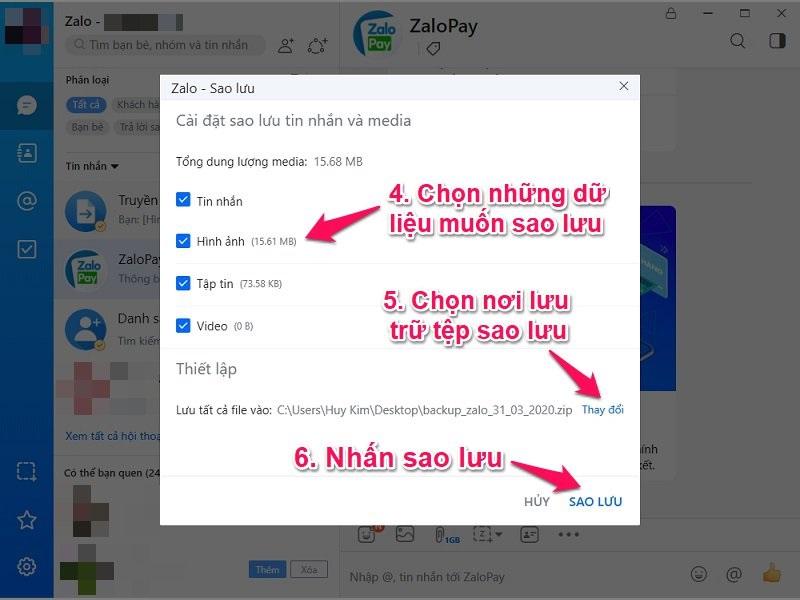
Các bước thực hiện sao lưu tin nhắn trên máy tính PC
Việc sao lưu tin nhắn Zalo trên máy tính hay điện thoại có tác dụng giúp cho người dùng lấy lại được tin nhắn và dữ liệu. Đồng thời thao tác này còn giúp lưu trữ nội dung quan trọng nếu người dùng đăng nhập trên thiết bị khác.
- Bước 1 : Trước khi thực hiện cách sao lưu tin nhắn Zalo trên pc thì người dùng truy cập vào ứng dụng zalo trên máy tính.
- Bước 2 : Tiếp theo là lựa chọn phần cài đặt với hình biểu tượng răng cưa ở góc trái màn hình.
- Bước 3 : Sau khi nhấn vào mục lưu trữ thì người dùng lựa chọn mục Xuất dữ liệu. Lúc này trên mục bảng chọn loại dữ liệu muốn sao lưu thì người dùng lựa chọn mục Nơi lưu trữ dữ liệu để nhấn vào ô Xuất dữ liệu.
Cuối cùng là người dùng Zalo chờ đợi dữ liệu được sao lưu về máy dưới dạng file zip. Để hoàn thành cách sao lưu dữ liệu Zalo thì người dùng chỉ cần click chuột phải vào file dữ liệu để giải nén là xong.
Làm sao để khôi phục tin nhắn Zalo chưa được sao lưu đồng bộ ?
Đây là một trong những thắc mắc của người dùng Zalo hiện nay khi lỡ xóa tin nhắn hoặc dữ liệu bị mất đi. Vì vậy việc tìm hiểu về cách khôi phục tin nhắn Zalo chưa được sao lưu rất cần thiết.
Thực hiện khôi phục tin nhắn Zalo trên máy tính PC
Để thực hiện cách khôi phục tin nhắn Zalo chưa sao lưu thì người dùng có thể thực hiện theo những bước hướng dẫn sau đây :
- Bước 1 : Sau khi truy cập vào ứng dụng zalo trên máy tính PC thì người dùng lựa chọn mục cài đặt để nhấn đăng xuất khỏi Zalo.
- Bước 2 : Tiếp theo người dùng tiếp tục vào phần My Computer để tìm ứng dụng Zalo rồi nhấn tổ hợp phím Window + R rồi nhập đường dẫn C:Userstên_userAppDataLocalZaloPC. User chính là tên người dùng đã đặt khi thiết lập máy tính lần đầu.
- Bước 3 : Tại thư mục Zalo PC người dùng Tìm các dãy số chứa dữ liệu của Zalo trên máy tính như là avatar, thông tin người dùng, hình ảnh, dữ liệu đã gửi, tin nhắn…
Cuối cùng để hoàn tất việc Khôi phục tin nhắn trên thiết bị PC thì người dùng chỉ cần ấn lại vào ứng dụng và chọn mục Thay thế tập tin với thư mục.
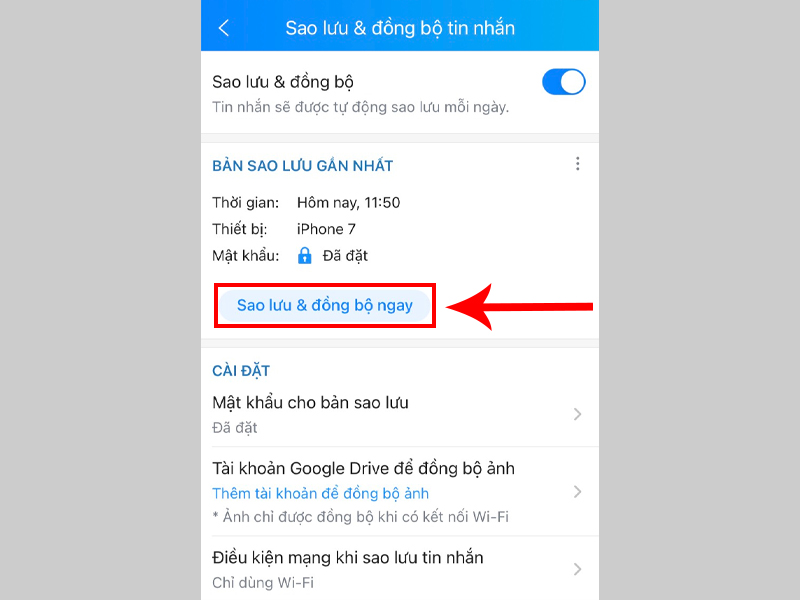
Hướng dẫn khôi phục tin nhắn trên điện thoại iPhone
Để có thể khôi phục tin nhắn trên điện thoại iPhone cài đặt hệ điều hành iOS thì người dùng có thể thực hiện theo những bước hướng dẫn sau đây :
- Bước 1 : Người dùng Zalo mở ứng dụng trên màn hình của thiết bị điện thoại iPhone.
- Bước 2 : Sau đó tiếp tục lựa chọn biểu tượng dấu ba chấm ở góc phải màn hình và nhấn vào mục cài đặt để bắt đầu khôi phục tin nhắn trên điện thoại.
- Bước 3 : Tiếp theo là người dùng lựa chọn mục tin nhắn rồi chọn mục Sao lưu và khôi phục trên Zalo.
- Bước 4 : Cuối cùng là người dùng lựa chọn trên bảng sao lưu phần Tự động sao lưu. Lúc này hệ thống dữ liệu sẽ tự động lưu trữ dữ liệu.
Người dùng Zalo chỉ việc nhấp vào ô màu xanh Sao lưu để có thể lựa chọn mục Khôi phục tin nhắn.
Cách khôi phục tin nhắn Zalo trên điện thoại Android
Cách thực hiện Khôi phục tin nhắn trên điện thoại Android tương tự như trên thiết bị điện thoại iOS Tuy nhiên người dùng cũng cần lưu ý những hướng dẫn sau đây :
- Bước 1 : Người dùng Zalo lựa chọn mục Thêm trên màn hình chính của ứng dụng Zalo để lựa chọn mục Cài đặt.
- Bước 2 : Sau đó thì lựa chọn phần tin nhắn để nhấp vào phần sao lưu và khôi phục.
- Bước 3 : Cuối cùng là người dùng nhấn vào mục sao lưu rồi lựa chọn tự động sao lưu để tiến hành sao lưu. Khi quay trở về với phần Khôi phục tin nhắn thì người dùng nhấn xác nhận để kết thúc thao tác này.
Thắc mắc về việc sao lưu khôi phục tin nhắn trên ứng dụng Zalo PC hay Mobile
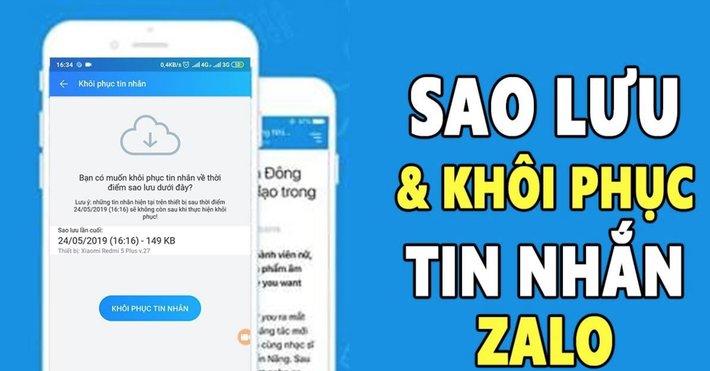
Trong quá trình thực hiện thao tác sao lưu Khôi phục tin nhắn Zalo thì người dùng gặp không ít những khó khăn và thắc mắc về các thao tác này.
Vì sao phiên bản Zalo mới nhất không thể khôi phục tin nhắn ?
Bởi vì tính năng khôi phục tin nhắn trong những phiên bản mới đã không được cập nhật cho nên người dùng chỉ có thể thực hiện việc sao lưu tin nhắn Zalo sang máy khác. Đồng thời thực hiện khôi phục tin nhắn đã xóa trong vòng 5 giây.
Có thể thực hiện khôi phục tin nhắn Zalo trên hệ điều hành khác hay không ?
Cho dù người dùng sử dụng bất kỳ sản phẩm điện thoại nào cài đặt hệ điều hành Android, IOS hay bất cứ hệ điều hành nào khác đều có thể thực hiện cách khôi phục tin nhắn Zalo một cách nhanh chóng. Người dùng thực hiện thao tác cập nhật tin nhắn Zalo là có thể lưu trữ tin nhắn khôi phục thông tin quan trọng.
Làm sao sao lưu tin nhắn Zalo khi thay đổi điện thoại khác ?
Trước khi thay đổi điện thoại khác thì người chơi nên lưu ý đến việc sao lưu dữ liệu Zalo sang điện thoại mới. Điều này sẽ giúp cho người dùng Zalo cho dù đăng nhập ở điện thoại khác nhưng không thực hiện việc sao lưu vẫn giữ được tin nhắn, dữ liệu, hình ảnh quan trọng. Bởi vì tính năng sao lưu dữ liệu Zalo sẽ không tự động thực hiện khi ứng dụng Zalo tự động thoát ra khỏi tài khoản của thiết bị khi người dùng đăng nhập vào một thiết bị khác.
Có nên thực hiện việc đồng bộ tin nhắn dữ liệu trên ứng dụng Zalo ?
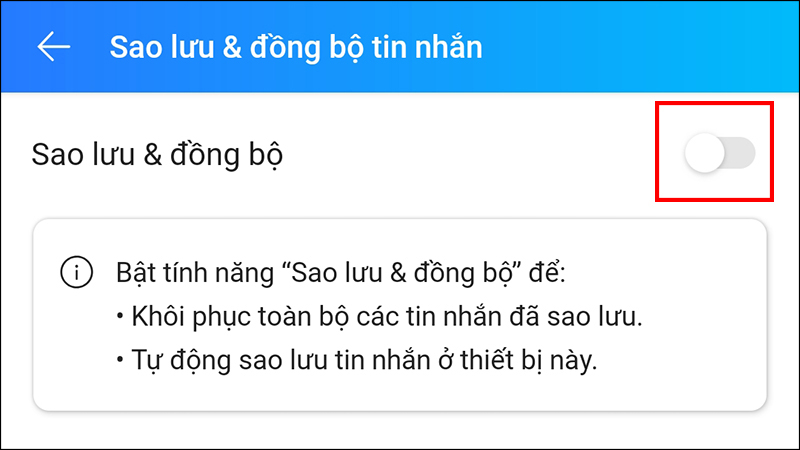
Việc đồng bộ tin nhắn Zalo trên máy tính hay đồng bộ Zalo trên điện thoại đều có chung một mục đích là hỗ trợ cho người dùng trong việc xử lý các dữ liệu trên máy tính hoặc điện thoại di động. Tuy nhiên người dùng Zalo nên lưu ý là việc đồng bộ tin nhắn Zalo từ PC về điện thoại là không thể thực hiện được.
Tuy nhiên người dùng vẫn có thể xuất dữ liệu từ Zalo về máy tính để sao lưu. Người dùng nên lưu ý là sau khi đã thực hiện thao tác đồng bộ Zalo điện thoại và máy tính. Khi đăng nhập máy tính sẽ không hiện lên thông báo về vấn đề đồng bộ mà sẽ tự đồng bộ hóa dữ liệu.
Hướng dẫn cách đồng bộ tin nhắn Zalo trên 2 điện thoại
Đây là một trong những tính năng ứng dụng trên Zalo Mobile được người dùng yêu thích nhất. Khi họ có thể thực hiện việc đồng bộ Zalo trên hai điện thoại để không bỏ lỡ bất kỳ tin nhắn nào. Cách đồng bộ tin nhắn Zalo trên hai điện thoại được thực hiện đơn giản như sau :
- Bước 1 : Người dùng Zalo đăng nhập vào tài khoản của mình rồi nhấn vào mục Thêm rồi lựa chọn biểu tượng cài đặt hình bánh răng cưa.
- Bước 2 : Sau đó người dùng sẽ lựa chọn mục Sao lưu và khôi phục tin nhắn rồi nhấn vào Backup. Sau khi hệ thống đã sao lưu khoảng vài giây thì trên màn hình sẽ hiện thông báo đã Sao lưu SMS thành công. Người dùng sẽ lựa chọn tùy theo nhu cầu của mình khi thực hiện Sao lưu SMS thường xuyên hay theo định kỳ.
- Bước 3 : Cuối cùng là người dùng đăng nhập vào tài khoản Zalo trên điện thoại mới muốn thực hiện đồng bộ để nhấn vào mục Sao lưu vào khôi phục tin nhắn. Lúc này điện thoại của người dùng Zalo đã hoàn thành việc sao lưu và khôi phục tin nhắn.
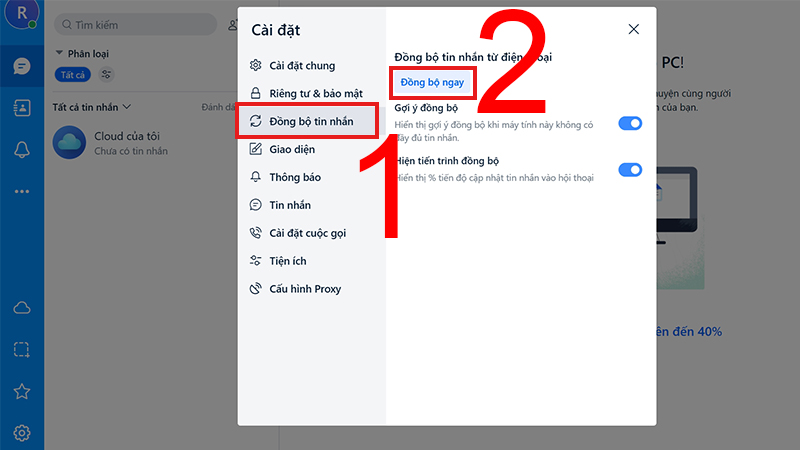
Các bước đồng bộ tin nhắn Zalo trên máy tính PC
Người dùng nên thực hiện việc đồng bộ tin nhắn Zalo trên máy tính PC để cập nhật các tin nhắn và cuộc gọi trên phiên bản Zalo được tự động đồng bộ hóa ngay lập tức giữa các thiết bị. Các bước đồng bộ tin nhắn Zalo trên máy tính PC được thực hiện như sau :
- Bước 1 : Sau khi đăng nhập tài khoản Zalo trên máy tính thì người dùng lựa chọn mục bánh răng cưa ở góc dưới bên trái màn hình rồi lựa chọn mục Cài đặt.
- Bước 2 : Ngay trên giao diện cài đặt người dùng lựa chọn một đồng bộ tin nhắn rồi thực hiện đồng bộ hóa ngay.
- Bước 3 : Khi máy tính hiển thị thông báo về việc đồng bộ tin nhắn thì người dùng nhấn vào mục tiếp tục để điện thoại có thể nhận được thông báo đồng bộ tin nhắn Zalo.
Đồng bộ tin nhắn Zalo trên máy tính bàn
Nếu muốn thực hiện đồng bộ hóa tin nhắn Zalo trên máy tính bàn thì người dùng Zalo chỉ cần thực hiện theo những bước sau đây :
- Bước 1 : Nhấn vào mục My Computer để truy cập vào ổ đĩa C.
- Bước 2 : Người dùng Zalo sẽ lựa chọn trên ổ đĩa C mục User rồi đến Administrator và App Data. Sau đó lựa chọn mục Local để truy cập vào Zalo PC.
- Bước 3 : Lúc này người dùng Zalo sẽ thấy toàn bộ dữ liệu Zalo được chia thành các thư mục khác nhau thì sẽ truy cập vào thư mục bằng chữ số để nhìn thấy thông tin tài khoản Zalo trên máy tính được lưu trữ tại đây.
Để thực hiện việc đồng bộ hóa tin nhắn trên máy tính PC thì người dùng sẽ bấm chuột phải vào mục có các ký tự số. Sau đó lựa chọn mục sao chép dữ liệu để lưu trong vùng thư mục khác. Khi muốn khôi phục lại dữ liệu thì chỉ cần sao chép thư mục này rồi dán vào thư mục dữ liệu của Zalo PC.
Kết luận :
Những cách sao lưu và đồng bộ tin nhắn Zalo trên điện thoại hay máy tính PC được thực hiện rất đơn giản khi người dùng muốn lưu trữ những thông tin quan trọng của mình. Hy vọng những hướng dẫn trong cách sao lưu và đồng bộ tin nhắn Zalo sẽ hữu ích cho công việc và trong đời sống của mọi người.